Spotify je ena izmed najbolj priljubljenih platform za pretakanje avdio glasbe na svetu, kot je Apple glasba in še veliko več. Od tam lahko poslušate tone pesmi in glasbe. Skupina Spotify si je zelo prizadevala, da bi postala najboljša glasbena platforma z dodajanjem najstarejših glasbenih knjižnic na najnovejše sezname predvajanja pesmi.
V tej objavi vas bomo vodili do namestitve namiznega odjemalca Spotify na Ubuntu 20.04.
V namiznem odjemalcu imate veliko več funkcij in možnosti kot na spletni platformi. Z nastavitvijo bližnjic na tipkovnici in še veliko več podobnega lahko zaustavite, predvajate, previjete naprej in poslušate naslednje skladbe.
Namestitev
V bistvu obstajata dva različna načina namestitve Spotifyja na Ubuntu 20.04:
- Preko trgovine Snapcraft
- Preko skladišča APT, ki ga zagotavlja Spotify
Namestite Spotify iz trgovine Snap na Ubuntu 20.04
Najboljši in najhitrejši način namestitve Spotify v kateri koli operacijski sistem, ki temelji na Linuxu, je Snap Store. Snap store omogoča namestitev katere koli aplikacije ali programske opreme v enem ukazu. Snap Store prenese in namesti vse potrebne odvisne knjižnice za aplikacijo, kot je Spotify.
1. korak: Posodobite repozitorij paketov APT
Najprej posodobite sistemsko skladišče paketov APT, da namestite najnovejše razpoložljive pakete.
$ sudo apt posodobitev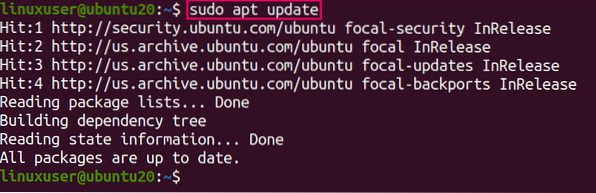
2. korak: Namestite Snap (če ni nameščen)
Snap privzeto pride v Ubuntu 20.04, če pa ni nameščen, v vsakem primeru namestite snap, tako da vnesete naslednji ukaz:
$ sudo apt namestite snapd
3. korak: Namestite Spotify
Po namestitvi snap vnesite naslednji ukaz za namestitev odjemalca Spotify za ubuntu 20.04:
$ sudo snap namestite spotify
Prenesena in nameščena bo v nekaj minutah.

4. korak: zaženite Spotify
Ko je namizni odjemalec Spotify nameščen, v meniju aplikacij poiščite »Spotify«.
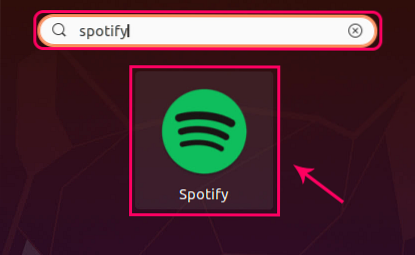
V rezultatu iskanja kliknite ikono »Spotify«.
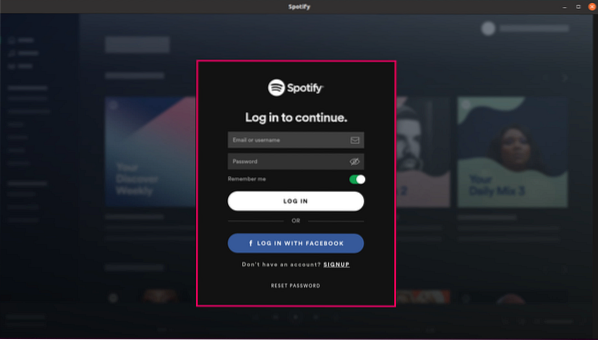
Tu imate lahko čist in eleganten videz Spotifyja na vašem sistemu Ubuntu.
Prijavite se s svojim računom Spotify in uživajte v čudoviti glasbeni izkušnji.
Najboljši del namestitve Spotifyja prek trgovine Snap je ta, da se bo samodejno nadgradil vsakič, ko bo nova različica Spotifyja prišla na trg.
Vredu! Zdaj pa poglejmo, kako namestiti Spotify iz deb paketa, ki ga ponujajo repozitoriji Spotify.
Namestite Spotify s paketom deb prek APT na Ubuntu 20.04
Če želite namestiti najnovejšo različico Spotifyja iz uradno dostavljenega deb paketa, ki ga izda Spotify, najprej uvozite ključe z uporabo curl.
1. korak: Namestite curl (če ni nameščen)
Če curl ni nameščen, ga najprej namestite tako, da vnesete naslednji ukaz:
$ sudo apt namestitev kodre
2. korak: Uvozite javni GPG ključ
Vnesite spodnji ukaz za uvoz javnega ključa GPG, ki ga nudi uradno spletno mesto Spotify:
$ curl -sS https: // download.spotify.com / debian / pubkey_0D811D58.gpg | sudo apt-key add -
Podpisni ključi so uspešno uvoženi.
3. korak: dodajte paket Spotify's deb na sistemski seznam virov
Ko je ključ dodan, dodajte paket Spotify's deb na seznam virov sistema Ubuntu, tako da vnesete naslednji ukaz:
$ echo "deb http: // repozitorij.spotify.com stabilen nesvoboden "| sudo tee / etc / apt / sources.seznam.d / spotify.seznam
Po dodajanju datoteke Spotify's deb na seznam virov programske opreme. Spotify je pripravljen za namestitev.
5. korak: Posodobite skladišče APT
Zdaj najprej posodobite repozitorij paketov, tako da vnesete ukaz:
$ sudo apt posodobitev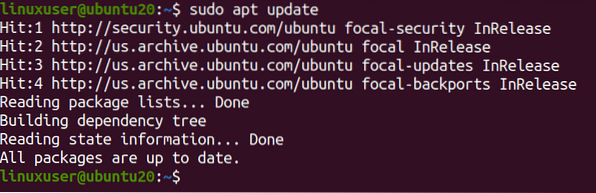
6. korak: Namestite Spotify
Nato namestite Spotify, tako da vnesete naslednji ukaz:
$ sudo apt namestite spotify-client
Lahko ste priča, da je Spotify nameščen.
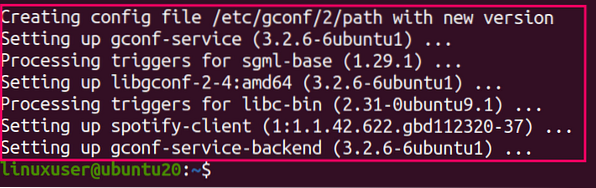
Zaženete ga lahko tako, da v meniju programa poiščete »Spotify«.
Zaključek
Torej, to sta bila dva različna, a najboljša in najlažja načina namestitve Spotifyja na Ubuntu 20.04 LTS.
 Phenquestions
Phenquestions


